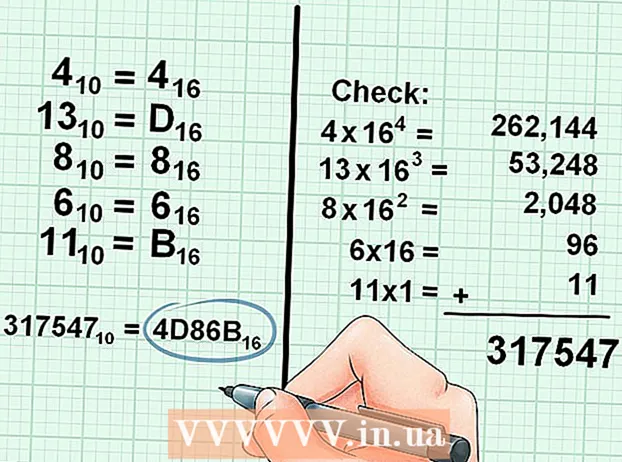Forfatter:
Alice Brown
Oprettelsesdato:
26 Kan 2021
Opdateringsdato:
14 Kan 2024
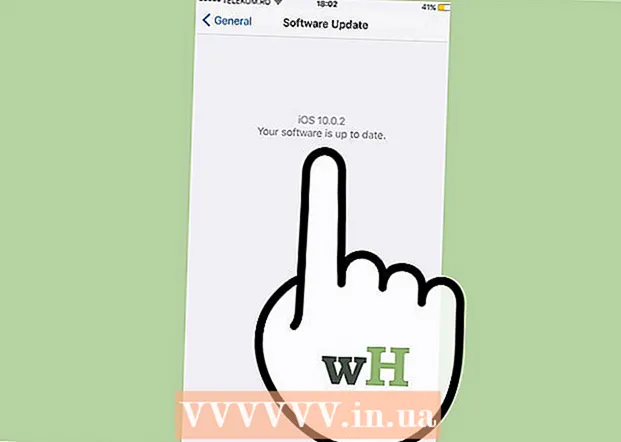
Indhold
Fra iOS 10 kan du tilføje specialeffekter til tekst, der sendes via appen Beskeder. En sådan effekt er effekten Invisible Ink. For at teksten eller billedet skal vises, skal modtageren af en besked med denne effekt gnide den. For at få adgang til denne effekt skal du bruge 3D Touch på knappen Send. Hvis du ikke kan få det til at starte, blokerer tilgængelighedsindstillingerne muligvis denne funktion.
Trin
Del 1 af 2: Usynlig blæk
 1 Start appen Beskeder, og indtast den besked, du vil skjule og sende. Med funktionen Invisible Ink kan du skjule enhver meddelelse. Modtageren skal "slette" de slørede pixels i den modtagne meddelelse for at afsløre teksten. Funktionen Invisible Ink kan anvendes på både selve teksten og billederne i en meddelelse.
1 Start appen Beskeder, og indtast den besked, du vil skjule og sende. Med funktionen Invisible Ink kan du skjule enhver meddelelse. Modtageren skal "slette" de slørede pixels i den modtagne meddelelse for at afsløre teksten. Funktionen Invisible Ink kan anvendes på både selve teksten og billederne i en meddelelse. - Denne funktion er kun tilgængelig i appen Beskeder på iOS 10 eller nyere. For instruktioner om, hvordan du opdaterer iOS 10, se Sådan opdateres iOS.
 2 Tryk fast (iPhone 6+) eller hold (iPad, iPhone 5) den blå op -pil nede for at åbne menuen Send med effekt. Hvis menuen ikke vises, skal du fortsætte til næste afsnit.
2 Tryk fast (iPhone 6+) eller hold (iPad, iPhone 5) den blå op -pil nede for at åbne menuen Send med effekt. Hvis menuen ikke vises, skal du fortsætte til næste afsnit. - Force Click er tilgængelig på 3D Touch -enheder som f.eks. IPhone 6. Tryk på knappen mere fast end normalt for at åbne denne menu.
- Hvis du ikke har en 3D Touch-aktiveret enhed, skal du holde pilen nede i et par sekunder, indtil der vises en menu.
 3 Vælg indstillingen Usynlig blæk. Du vil se, hvordan meddelelsen vil se ud med den usynlige blækeffekt.
3 Vælg indstillingen Usynlig blæk. Du vil se, hvordan meddelelsen vil se ud med den usynlige blækeffekt.  4 Tryk på den blå pil igen for at sende din besked. Når du er tilfreds med den usynlige blækmeddelelses udseende, skal du trykke på den blå pil for at sende meddelelsen. Modtageren skal gnide beskeden for at kunne læse den.
4 Tryk på den blå pil igen for at sende din besked. Når du er tilfreds med den usynlige blækmeddelelses udseende, skal du trykke på den blå pil for at sende meddelelsen. Modtageren skal gnide beskeden for at kunne læse den.  5 Brug usynligt blæk til at sende en fortrolig besked eller et billede. Hvis du ikke vil have, at modtageren ved et uheld viser beskeden til andre mennesker, skal du skjule den med usynligt blæk og bede ham om at åbne beskeden, når han er alene. Når modtageren er alene, kan de glide fingeren hen over beskeden for at udvikle den.
5 Brug usynligt blæk til at sende en fortrolig besked eller et billede. Hvis du ikke vil have, at modtageren ved et uheld viser beskeden til andre mennesker, skal du skjule den med usynligt blæk og bede ham om at åbne beskeden, når han er alene. Når modtageren er alene, kan de glide fingeren hen over beskeden for at udvikle den.  6 Brug usynlig blæk til at lave en overraskelse. Ikke at kunne se beskeden med det samme vil skabe en behagelig følelse af forventning for modtageren. Skriv en besked, tilføj en tegning til den og skjul alt med usynligt blæk for at lave en fødselsdagshilsen eller anden overraskelse.
6 Brug usynlig blæk til at lave en overraskelse. Ikke at kunne se beskeden med det samme vil skabe en behagelig følelse af forventning for modtageren. Skriv en besked, tilføj en tegning til den og skjul alt med usynligt blæk for at lave en fødselsdagshilsen eller anden overraskelse.
Del 2 af 2: Fejlfinding
 1 Åbn appen Indstillinger. Hvis menuen ikke er synlig, blokerer tilgængelighedsindstillingerne muligvis adgangen.
1 Åbn appen Indstillinger. Hvis menuen ikke er synlig, blokerer tilgængelighedsindstillingerne muligvis adgangen.  2 Vælg Generelt og derefter Tilgængelighed. Dette afsnit er placeret under de to første sektioner i menuen Generelt.
2 Vælg Generelt og derefter Tilgængelighed. Dette afsnit er placeret under de to første sektioner i menuen Generelt.  3 Tryk på indstillingen Reducer bevægelse i det andet afsnit.
3 Tryk på indstillingen Reducer bevægelse i det andet afsnit. 4 Deaktiver indstillingen "Reducer bevægelse". Denne indstilling skal være deaktiveret for at usynligt blæk (og andre effekter) kan fungere.
4 Deaktiver indstillingen "Reducer bevægelse". Denne indstilling skal være deaktiveret for at usynligt blæk (og andre effekter) kan fungere.  5 Sørg for, at din enhed kører iOS 10 eller nyere. Brug af usynligt blæk og andre effekter i meddelelser kræver iOS 10 eller nyere. iPhone 4S og tidligere understøtter ikke iOS 10.
5 Sørg for, at din enhed kører iOS 10 eller nyere. Brug af usynligt blæk og andre effekter i meddelelser kræver iOS 10 eller nyere. iPhone 4S og tidligere understøtter ikke iOS 10. - Åbn appen Indstillinger, vælg Generelt, og tryk derefter på Om denne enhed. Se efter linjen "Version" for at finde ud af, hvilken version af iOS der er installeret på enheden.